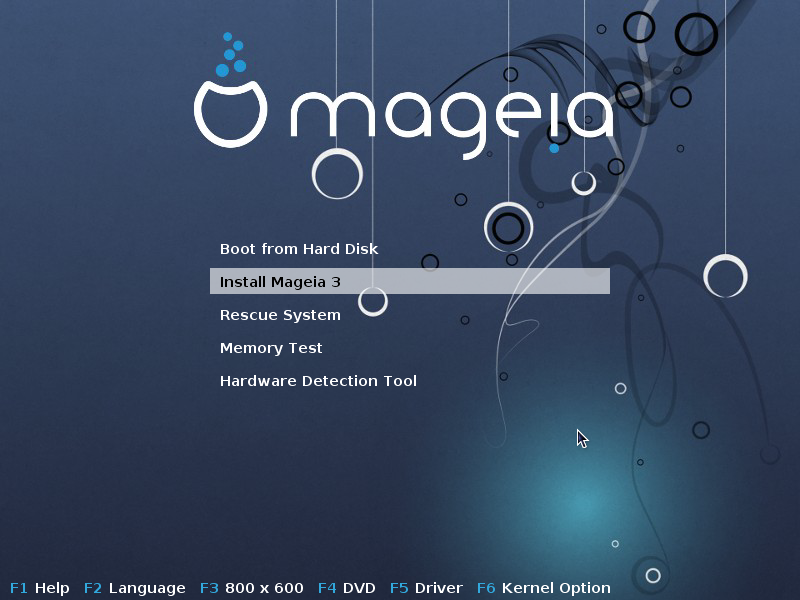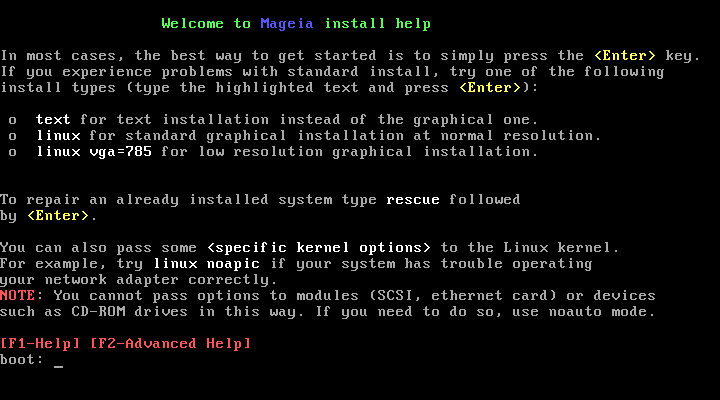Неважно, есть у вас опыт использования GNU-Linux или нет, программа для установки Mageia разработана таким образом, чтобы установка или обновление системы прошло как можно проще для вас.
На начальном окне меню установки вы увидите пункты вариантов действий. Типичным будет пункт запуска программы для установки системы. Обычно, это именно тот пункт, который вам нужен.
Если при установке у вас возникнут проблемы, вам придется воспользоваться особыми параметрами установке см.. «Параметры установки».
Установка разделена на последовательность шагов, перечень которых будет показан на боковой панели экрана.
На каждом шаге вам будут показаны одна или несколько страниц, на которых вы можете увидеть кнопку , с помощью которой осуществляется доступ к дополнительным параметрам, которыми пользуются не так часто как основные.
На большинстве страниц вы также увидите кнопку , с помощью которой можно получить дополнительные объяснения относительно текущего шага.
Замечание
Если в течение процедуры установки вы решите прекратить установку, тогда вы можете перезагрузить компьютер. Впрочем, вам следует тщательно обдумать ваши действия. После форматирования раздела или начала процедуры установки обновлений компьютер находиться в промежуточном состоянии. Перезагрузка может привести к невозможности пользования системой. Если, вопреки этим предупреждением, вы хотите перезагрузить систему, перейдите в текстовый терминал нажатием комбинации этих трех клавиш: одновременно. После этого, нажмите комбинацию клавиш одновременно, чтобы перезагрузить компьютер.
Если программе установки не удается выполнить свое назначение должным образом, вы можете повторить попытку, воспользовавшись дополнительными вариантами, описание которых можно получить после нажатия клавиши см. Рисунок 1, «Приветственное окно программы установки».
В ответ на нажатие этой клавиши будет открыто текстовое окно справочных данных.
После начальной страницы не открывается страница выбора языка. Такое может случиться в системах с некоторыми графическими картами и в устаревших системах. Попробуйте воспользоваться режимом низкого разрешения. Для этого впишите
vgaloв строку запроса.Если компьютер очень старый, установка в графическом режиме может быть просто невозможна. В таком случае стоит воспользоваться установкой в текстовом режиме. Чтобы воспользоваться этим режимом, нажмите клавишу Esc, когда будет показан первый пригласительный экран, и подтвердите выполнение действия нажатием клавиши Enter. Введите
textи нажмите клавишу Enter. Установка будет продолжена в текстовом режиме.
Установка останавливается. Если при установке система перестает отвечать на
ваши запросы, вероятно, возникла проблема с определением характеристик
оборудования. В таком случае можно обойти автоматическое определение
характеристик оборудования и выполнить его настройки позже. Чтобы перевести
установку системы в соответствующий режим, введите в строку запроса
командуnoauto. При необходимости эту команду можно совместить с
вышеуказанными командами.
Потребность в определении параметров ядра возникает не часто, но в некоторых
случаях компьютер может сообщать инсталлятору ложные данные относительно
объема оперативной памяти. Чтобы указать объем оперативной памяти вручную,
воспользуйтесь командой mem=xxxM, где xxx правильное значение
оперативной памяти, например mem=256M соответствует 256 МБ
оперативной памяти.